07. Définir les emplacements
Dans la construction, tout se passe dans un lieu et c'est pourquoi il est très utile d'avoir des informations de localisation dans vos modèles. Un emplacement correspond à l'emplacement physique d'un objet et l'emplacement lui-même peut être décrit par un prisme 3D. Si nous avons par exemple un prisme 3D qui représente la "Section A", alors l'emplacement de tous les objets à l'intérieur de ce prisme 3D est la "Section A". Simple.
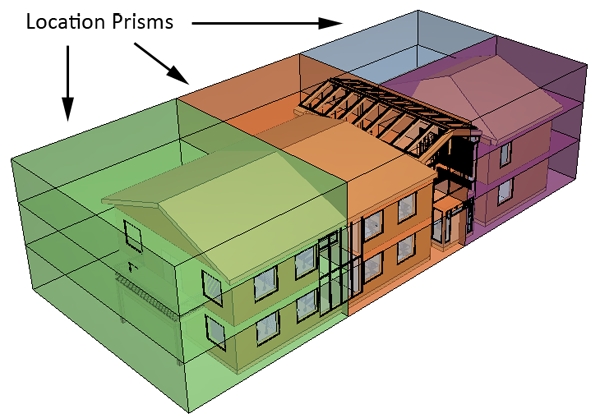
Un même modèle peut avoir plusieurs « systèmes de localisation », par exemple…
Sections de construction
Coulée de béton
Appartements
Les espaces
Étages du bâtiment
Zones de takt
Chaque objet peut être localisé à un seul emplacement au sein d'un système de localisation donné, mais il peut bien entendu être localisé dans plusieurs systèmes de localisation. Un mur peut par exemple être situé à la fois dans la 'Section A' et le '1er étage', mais pas dans le '1er étage' et le '2ème étage'. Simplebim prend en charge jusqu'à 10 systèmes de localisation simultanés.
La définition des emplacements dans Simplebim implique ces 3 étapes.
Définition des localisations : prismes de localisation et propriétés de localisation
Résolution de l'emplacement des objets
Utilisation des informations de localisation
Définition des emplacements
La définition des emplacements commence par l'ouverture de l'espace de travail de l'éditeur d'emplacement et l'activation des outils d'emplacement.
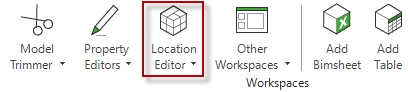
Afin de définir des emplacements, vous devez disposer de prismes de localisation 3D. Les prismes de localisation sont des objets 3D qui peuvent avoir n'importe quelle forme, c'est-à-dire qu'ils ne se limitent pas à des "boîtes à chaussures". Il existe plusieurs façons d'obtenir des prismes de localisation dans votre modèle
Importer : vous pouvez importer les géométries des prismes de localisation à partir d'un fichier IFC séparé. Tous les objets IfcSpace, IfcSlab ou IfcBuildingElementProxy du modèle importé sont utilisés comme prismes de localisation. Vous pouvez importer des prismes de localisation tels quels ou demander à Simplebim de générer des prismes de localisation pour chaque bâtiment ou étage de bâtiment à partir des empreintes des prismes importés.
Créer : vous pouvez créer des prismes de localisation à partir des étages du bâtiment que vous avez déjà dans votre modèle ou à partir des plans de détourage que vous avez ajoutés à la fenêtre 3D.
Modèle : vous pouvez modéliser de nouveaux prismes de localisation dans Simplebim. Les prismes que vous modélisez initialement ont une géométrie assez simple, mais vous pouvez ajouter et soustraire des géométries de n'importe quel objet, y compris d'autres prismes de localisation, des prismes que vous modélisez.
Réutilisation : vous pouvez utiliser tous les objets 3D que vous avez déjà dans votre modèle comme prismes de localisation. Vous pouvez par exemple utiliser les objets spatiaux de votre modèle comme emplacements pour les meubles et les éléments HVAC.

Vous pouvez également modifier, copier et déplacer des prismes de localisation déjà existants.
Une fois que vous avez vos prismes de localisation, vous devez définir la propriété de localisation. Lorsque vous initialisez les outils de localisation dans Simplebim, les propriétés 'Location 0' à 'Location 9' sont ajoutées à tous les objets. Vous devez décider de la manière dont vous utilisez ces propriétés de localisation, qui représentent essentiellement chacune un système de localisation. Vous pouvez par exemple décider que 'Localisation 0' signifie section et 'Localisation 1' signifie étage du bâtiment. Pour vos prismes d'emplacement décrivant la 'Section A', vous devez alors définir la valeur de la propriété 'Location 0' sur 'Section A'.
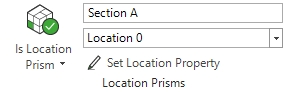
Résolution des emplacements
Lorsque les emplacements sont résolus, Simplebim scanne les prismes de localisation et trouve les objets qui se trouvent à l'intérieur de chaque prisme. Il copie ensuite les propriétés d'emplacement du prisme vers les objets à l'intérieur du prisme. Lorsque Simplebim, par exemple, trouve qu'un mur est à l'intérieur du prisme de localisation décrivant une section, il copie (dans notre exemple) la valeur de 'Location 0' du prisme vers 'Location 0' du mur. Ainsi la propriété 'Location 0' de notre mur aura la valeur 'Section A', ce qui nous indique que ce mur est situé dans la section A.
Vous pouvez utiliser deux modes lors de la résolution des emplacements
Résoudre uniquement : si un objet est situé à l'intérieur de plusieurs prismes d'emplacement, par exemple une dalle dans plusieurs coulées de béton, l'objet est affecté à l'emplacement où son volume est le plus grand.
Résoudre et diviser : si un objet est situé à l'intérieur de plusieurs prismes d'emplacement, il est coupé à la frontière et, par conséquent, il y aura un morceau de l'objet d'origine à chacun des emplacements. Ce comportement peut être contrôlé de plusieurs façons.
Vous pouvez définir des objets qui ne seront jamais divisés, tels que des portes et des fenêtres. Ces objets suivront la logique de "résolution uniquement"
La division intelligente permet une certaine tolérance dans les prismes de localisation en empêchant la création de petites pièces ou en divisant les éléments de construction dans le mauvais sens.
Vous pouvez contrôler la façon dont les assemblages sont fractionnés, par exemple si un assemblage peut avoir des pièces à plusieurs emplacements.
Vous pouvez utiliser le mappage GUID, qui garantit que les pièces créées par fractionnement obtiennent les mêmes GUID la prochaine fois que vous fractionnerez une nouvelle version du même modèle avec les mêmes prismes.
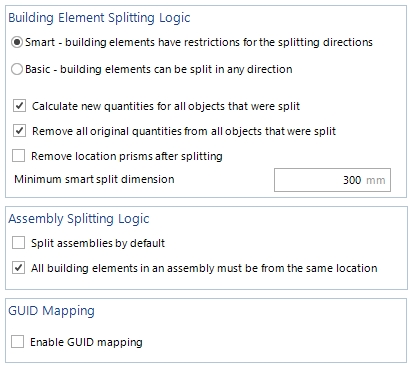
Utilisation des informations de localisation
Une fois que vous avez résolu les emplacements, vous avez les informations d'emplacement dans les propriétés 'Emplacement 0' à 'Emplacement 9'. Ce n'est probablement pas ce que vous voulez.
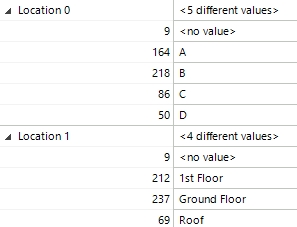
Le cas le plus courant consiste à copier les valeurs de ces propriétés dans vos propres propriétés. Supposons que vous ayez votre propre propriété définie avec une propriété appelée "Section" et qu'après la division, vous ayez les informations de votre section dans "Emplacement 0". Dans ce cas, vous copierez simplement les valeurs de 'Location 0' vers 'Section'.
Un cas particulier consiste à convertir les informations d'emplacement de l'étage du bâtiment dans la structure de confinement IFC. Pour cela, vous devez suivre les étapes suivantes dans la palette Confinement
Faites glisser et déposez tous les objets appartenant à un bâtiment au-dessus de ce bâtiment dans la palette Confinement. Cela changera le confinement de sorte que tous les objets soient contenus directement par ce bâtiment.
Sélectionnez le bâtiment. Cela sélectionnera tous les objets du bâtiment dans la palette Propriétés
Développez la propriété d'emplacement que vous avez utilisée pour construire des étages, par exemple "Emplacement 1"
Faites glisser et déposez chaque valeur une par une au-dessus de l'étage du bâtiment correspondant dans la palette Confinement.
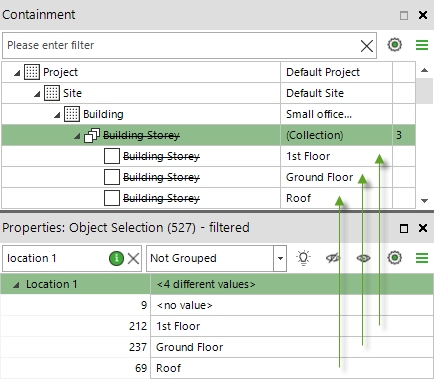
Mis à jour
Ce contenu vous a-t-il été utile ?